प्रश्न
समस्या: विंडोज 10 पर त्रुटि "संदर्भित खाता वर्तमान में बंद है और लॉग ऑन नहीं हो सकता है" को कैसे ठीक करें?
जैसा कि मैं अब समझता हूं, मैं पांच बार से अधिक समय से लॉगिन स्क्रीन में गलत पासवर्ड दर्ज कर रहा हूं, यही कारण है कि मैं वर्तमान में अपने खाते से बाहर हो गया हूं और मुझे लॉग इन करने की सख्त जरूरत है। वह मेरा काम पीसी है, इसलिए मैं वास्तव में निराश हूं। क्या आप मदद कर सकतें है?
हल उत्तर
"संदर्भित खाता वर्तमान में बंद है और लॉग ऑन नहीं किया जा सकता है" माइक्रोसॉफ्ट द्वारा उत्पन्न एक आधिकारिक अधिसूचना है।[1] यह संदेश इस तथ्य को इंगित करता है कि एक पीसी उपयोगकर्ता गलत पासवर्ड टाइप कर रहा है[2] एक विशेष समय के लिए, यही कारण है कि विंडोज ने खाते को लॉक कर दिया और उपयोगकर्ता को एक विशेष अवधि के लिए साइन इन करने से रोक दिया, जो निर्दिष्ट नहीं है।
विशेषज्ञों के अनुसार, "संदर्भित खाता वर्तमान में बंद है और इसमें लॉग ऑन नहीं किया जा सकता है" त्रुटि आम तौर पर विंडोज 10 सिस्टम पर उभरता है, जो कॉन्फ़िगर किए गए खाता लॉकआउट थ्रेशोल्ड वाले डोमेन से संबंधित है नीति।
साथ ही, "संदर्भित खाता वर्तमान में बंद है और इसमें लॉग ऑन नहीं किया जा सकता है" खाते के अस्थायी रूप से बंद होने के कारण भी त्रुटि हो सकती है लॉग-इन स्क्रीन में कई बार गलत पासवर्ड टाइप करने के बाद जब कंप्यूटर में अकाउंट लॉकआउट थ्रेशोल्ड पॉलिसी के साथ कई खाते हों विन्यस्त।
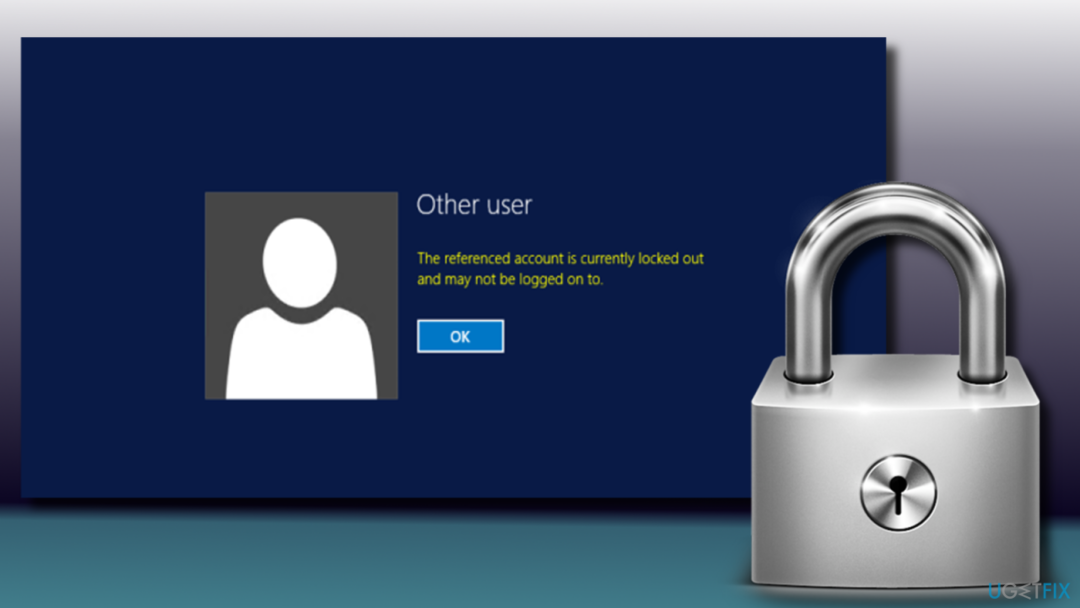
फिर भी, "संदर्भित खाता वर्तमान में बंद है और लॉग ऑन नहीं किया जा सकता है" का उद्भव एक अविभाज्य मुद्दा नहीं है। एकमात्र समस्या (यदि इसे समस्या कहा जा सकता है) यह है कि त्रुटि सुधार के लिए डोमेन नियंत्रक के हस्तक्षेप की आवश्यकता होती है।[3]
इससे पहले कि आप अपेक्षाकृत जटिल समस्या का निवारण करना शुरू करें, सुनिश्चित करें कि आप पहले मूल बातें करते हैं:
- अपना नेटवर्क केबल निकालें और अपने पीसी को पुनरारंभ करें;
- मैप की गई ड्राइव को डिस्कनेक्ट करें, पासवर्ड रीसेट करें और पुनः प्रयास करें;
- अपना समय और दिनांक सेटिंग जांचें।
यह वीडियो आपकी मदद करेगा:
समाधान 1। स्थानीय सुरक्षा नीति को संपादित करके "संदर्भित खाता वर्तमान में बंद है और इसमें लॉग ऑन नहीं किया जा सकता है" त्रुटि को ठीक करना
क्षतिग्रस्त सिस्टम को ठीक करने के लिए, आपको का लाइसेंस प्राप्त संस्करण खरीदना होगा रीइमेज रीइमेज.
एक बार जब आप "संदर्भित खाता वर्तमान में बंद है और लॉग ऑन नहीं हो सकता है" त्रुटि का सामना करते हैं, तो हम आपको 30 मिनट के लिए पीसी छोड़ने की जोरदार सलाह देंगे। यह एक प्रतीक्षा समय है जो अक्सर सिस्टम व्यवस्थापक द्वारा निर्धारित किया जाता है यदि उपयोगकर्ता गलत पासवर्ड दर्ज करता है। 30 मिनट की प्रतीक्षा के बाद, लॉग-इन स्क्रीन अनलॉक हो सकती है, और आपको डेस्कटॉप तक पहुंचने का दूसरा मौका मिल सकता है।
यदि आप अपने डेस्कटॉप को सफलतापूर्वक एक्सेस करने में सफल रहे हैं, तो आपको खाता लॉकआउट सीमा को अक्षम कर देना चाहिए "संदर्भित खाता वर्तमान में बंद है और इसमें लॉग ऑन नहीं किया जा सकता है" त्रुटि को रोकने के लिए नीति पहुंचना:
ध्यान दें: ये चरण केवल Windows Pro और एंटरप्राइज़ संस्करणों के लिए लागू होते हैं।
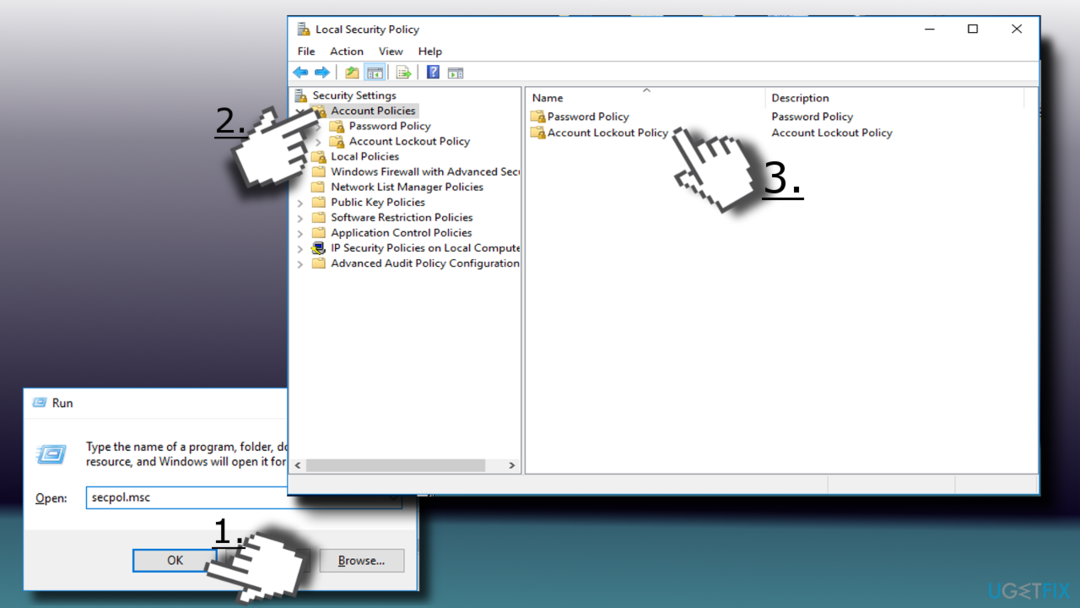
- क्लिक विंडो कुंजी + आर, प्रकार secpol.msc, और हिट दर्ज।
- जब स्थानीय सुरक्षा नीति विंडो खुलती है, चुनें सुरक्षा सेटिंग्स.
- खुला हुआ खाता नीति और चुनें खाता तालाबंदी नीति.
- पर डबल-क्लिक करें खाता लॉकआउट सीमा नीति (दाईं ओर) खोलने के लिए सेटिंग्स विन्यास खिड़की।
- खाता लॉकआउट अक्षम करने के लिए, मौजूदा मान को इसके साथ बदलें 0 और क्लिक करें लागू करना परिवर्तनों को सहेजने के लिए।
- फिर दबायें ठीक है और स्थानीय सुरक्षा नीति विंडो बंद करें।
- उसके बाद, आप "संदर्भित खाता वर्तमान में लॉक आउट है और लॉग ऑन नहीं हो सकता है" त्रुटि देखे बिना अपने खाते में लॉग ऑन करने में सक्षम होंगे।
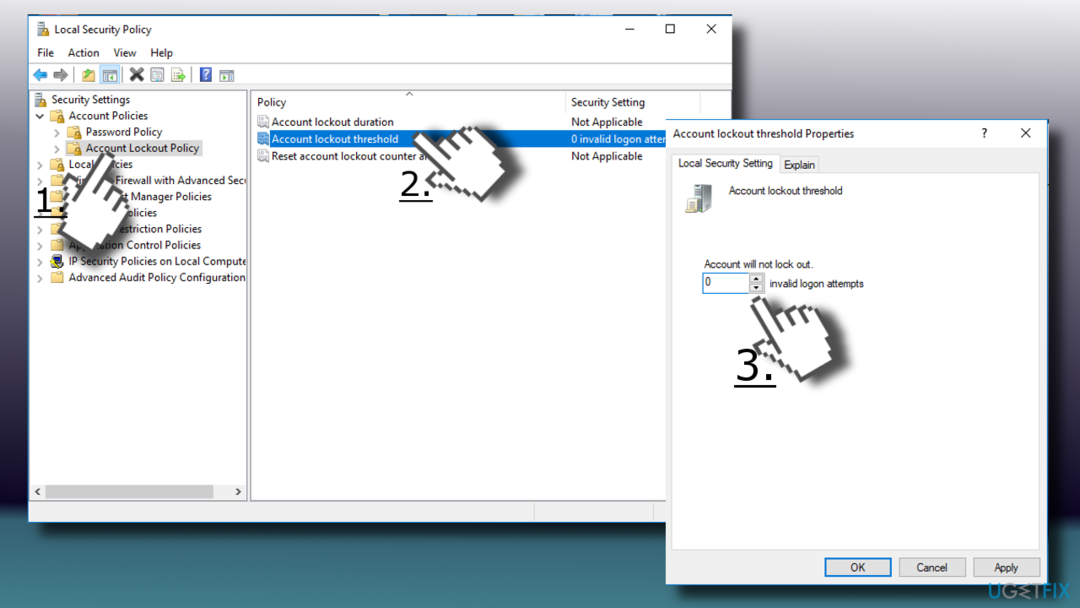
समाधान 2। अपनी डीएनएस सेटिंग जांचें
क्षतिग्रस्त सिस्टम को ठीक करने के लिए, आपको का लाइसेंस प्राप्त संस्करण खरीदना होगा रीइमेज रीइमेज.
कुछ मामलों में, उपयोगकर्ताओं ने बताया कि गलत DNS[4] सेटिंग्स ने उन्हें "संदर्भित खाता वर्तमान में बंद कर दिया है और लॉग ऑन नहीं किया जा सकता है" त्रुटि का सामना करना पड़ा। बहुत सारे संभावित अवांछित अनुप्रयोग हैं[5] (जैसे कि Utopia.net) जो DNS अपहर्ताओं के रूप में कार्य कर सकता है। ऐसे मामले में, DNS सेटिंग्स को बिना अनुमति के बदल दिया जाता है। मापदंडों को पुनर्स्थापित करने के लिए, कृपया इन चरणों का पालन करें (नोट: पहले नियंत्रण कक्ष से सभी संदिग्ध अनुप्रयोगों को समाप्त करें):
- पर राइट-क्लिक करें शुरू बटन और उठाओ नेटवर्क कनेक्शन
- दाएँ फलक पर, चुनें ईथरनेट
- पर क्लिक करें एडेप्टर बदलें दाईं ओर विकल्प
- ईथरनेट पर राइट-क्लिक करें और चुनें गुण
- सूची से, खोजें इंटरनेट प्रोटोकॉल संस्करण 4 (टीसीपी/आईपीवी4) और क्लिक करें गुण
- गुण विंडो में, टिक करें DNS सर्वर पते स्वचालित रूप से प्राप्त करें और क्लिक करें ठीक है
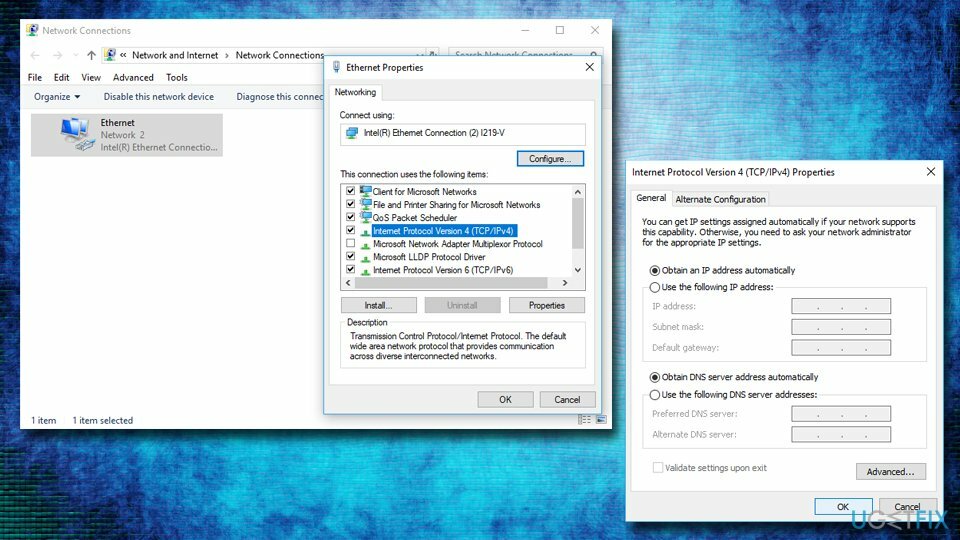
यदि इससे कोई परिणाम नहीं मिलता है, तो आप टिक करके Google के DNS में स्वैप करने का प्रयास कर सकते हैं निम्नलिखित DNS सर्वर पतों का उपयोग करें और निम्नलिखित दर्ज करना:
पसंदीदा डीएनएस सर्वर: 8.8.8.8
वैकल्पिक डीएनएस सर्वर: 8.8.4.4
समाधान 3. खाता पासवर्ड कभी भी समाप्त न होने पर सेट करें
क्षतिग्रस्त सिस्टम को ठीक करने के लिए, आपको का लाइसेंस प्राप्त संस्करण खरीदना होगा रीइमेज रीइमेज.
आपको यह सुनिश्चित करने की आवश्यकता है कि स्थानीय उपयोगकर्ता और समूह मेनू में पासवर्ड कभी भी समाप्त नहीं होगा:
- दबाएँ विंडोज कुंजी + आर, lusrmgr.msc दर्ज करें और एंटर दबाएं
- चुनते हैं उपयोगकर्ताओं दाएँ फलक में
- उपयोगकर्ता पर राइट क्लिक करें और चुनें गुण
- में आम टैब, टिक करें पासवर्ड की समय सीमा कभी समाप्त नहीं होती है बॉक्स और क्लिक करें ठीक है
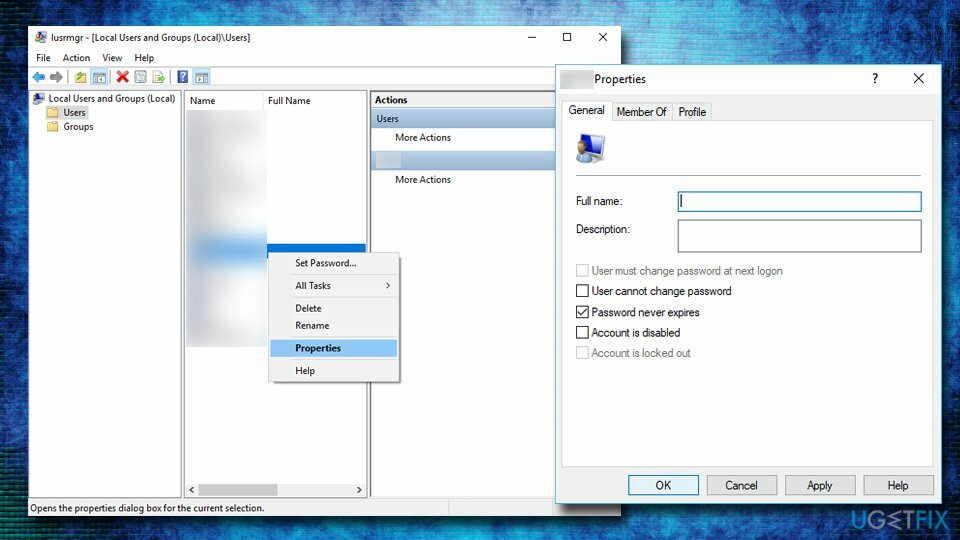
समाधान 4. अपने कंप्यूटर से कैश्ड क्रेडेंशियल साफ़ करें
क्षतिग्रस्त सिस्टम को ठीक करने के लिए, आपको का लाइसेंस प्राप्त संस्करण खरीदना होगा रीइमेज रीइमेज.
- पर क्लिक करें शुरू बटन और प्रकार क्रेडेंशियल प्रबंधक खोज बॉक्स में
- चुनते हैं विंडोज क्रेडेंशियल
- आप जिस क्रेडेंशियल को हटाना चाहते हैं उसके आगे क्लिक करें और तीर का निशान लगाएं हटाना
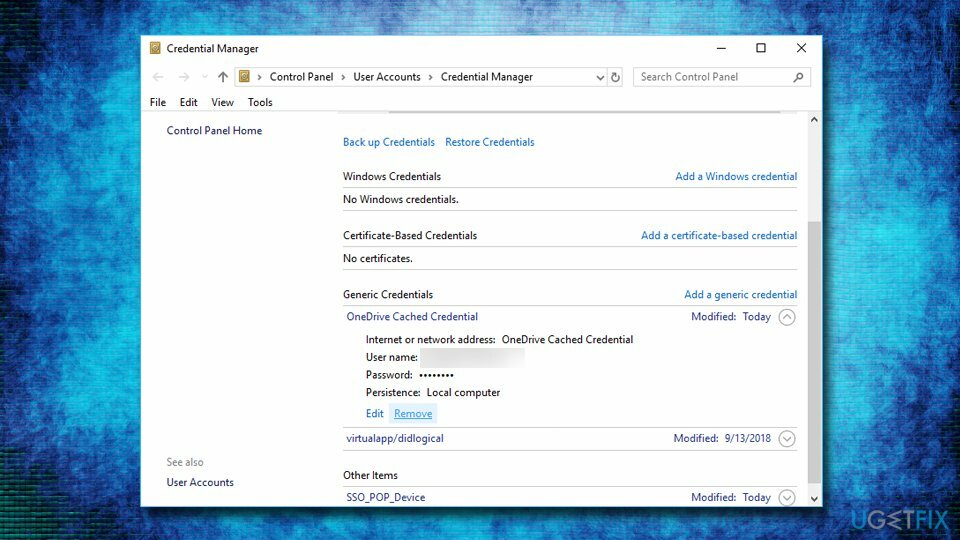
समाधान 5. पासवर्ड रीसेट डिस्क का उपयोग करें या विंडोज़ को प्रारूपित करें
क्षतिग्रस्त सिस्टम को ठीक करने के लिए, आपको का लाइसेंस प्राप्त संस्करण खरीदना होगा रीइमेज रीइमेज.
क्या होगा यदि आपका कंप्यूटर डोमेन से संबंधित नहीं है? दूसरे शब्दों में, यदि आप a. का उपयोग कर रहे हैं एकल व्यवस्थापक खाते वाला होम कंप्यूटर, जिसमें कोई खाता लॉकआउट थ्रेशोल्ड नीतियों की सेटिंग कॉन्फ़िगर नहीं है, लेकिन "संदर्भित खाता वर्तमान में लॉक हो गया है और लॉग ऑन नहीं किया जा सकता है" उभरा है?
तब एक ही उपाय होगा अपना पासवर्ड रीसेट करें इसका उपयोग करना पासवर्ड रीसेट डिस्क, लेकिन इसके लिए आपको कुछ समय पहले एक ऐसी डिस्क बनानी होगी।
यदि आपके पास पासवर्ड रीसेट डिस्क नहीं है, तो हमारे पास आपके लिए दुखद खबर है क्योंकि आपके पीसी को अनलॉक करने का एकमात्र तरीका है प्रारूप विंडोज़.
अपनी त्रुटियों को स्वचालित रूप से सुधारें
ugetfix.com टीम उपयोगकर्ताओं को उनकी त्रुटियों को दूर करने के लिए सर्वोत्तम समाधान खोजने में मदद करने के लिए अपना सर्वश्रेष्ठ प्रयास कर रही है। यदि आप मैन्युअल मरम्मत तकनीकों के साथ संघर्ष नहीं करना चाहते हैं, तो कृपया स्वचालित सॉफ़्टवेयर का उपयोग करें। सभी अनुशंसित उत्पादों का हमारे पेशेवरों द्वारा परीक्षण और अनुमोदन किया गया है। आप अपनी त्रुटि को ठीक करने के लिए जिन टूल का उपयोग कर सकते हैं, वे नीचे सूचीबद्ध हैं:
प्रस्ताव
अभी करो!
फिक्स डाउनलोड करेंख़ुशी
गारंटी
अभी करो!
फिक्स डाउनलोड करेंख़ुशी
गारंटी
यदि आप रीइमेज का उपयोग करके अपनी त्रुटि को ठीक करने में विफल रहे हैं, तो सहायता के लिए हमारी सहायता टीम से संपर्क करें। कृपया, हमें उन सभी विवरणों के बारे में बताएं जो आपको लगता है कि हमें आपकी समस्या के बारे में पता होना चाहिए।
यह पेटेंट मरम्मत प्रक्रिया 25 मिलियन घटकों के डेटाबेस का उपयोग करती है जो उपयोगकर्ता के कंप्यूटर पर किसी भी क्षतिग्रस्त या गुम फ़ाइल को प्रतिस्थापित कर सकती है।
क्षतिग्रस्त सिस्टम को ठीक करने के लिए, आपको का लाइसेंस प्राप्त संस्करण खरीदना होगा रीइमेज मैलवेयर हटाने का उपकरण।

जब बात आती है तो वीपीएन महत्वपूर्ण होता है उपयोगकर्ता गोपनीयता. कुकीज़ जैसे ऑनलाइन ट्रैकर्स का उपयोग न केवल सोशल मीडिया प्लेटफॉर्म और अन्य वेबसाइटों द्वारा किया जा सकता है बल्कि आपके इंटरनेट सेवा प्रदाता और सरकार द्वारा भी किया जा सकता है। यहां तक कि अगर आप अपने वेब ब्राउज़र के माध्यम से सबसे सुरक्षित सेटिंग्स लागू करते हैं, तब भी आपको उन ऐप्स के माध्यम से ट्रैक किया जा सकता है जो इंटरनेट से जुड़े हैं। इसके अलावा, कम कनेक्शन गति के कारण टोर जैसे गोपनीयता-केंद्रित ब्राउज़र इष्टतम विकल्प नहीं हैं। आपकी अंतिम गोपनीयता के लिए सबसे अच्छा समाधान है निजी इंटरनेट एक्सेस - गुमनाम रहें और ऑनलाइन सुरक्षित रहें।
डेटा रिकवरी सॉफ़्टवेयर उन विकल्पों में से एक है जो आपकी मदद कर सकता है अपनी फ़ाइलें पुनर्प्राप्त करें. एक बार जब आप किसी फ़ाइल को हटा देते हैं, तो यह पतली हवा में गायब नहीं होती है - यह आपके सिस्टम पर तब तक बनी रहती है जब तक इसके ऊपर कोई नया डेटा नहीं लिखा जाता है। डेटा रिकवरी प्रो पुनर्प्राप्ति सॉफ़्टवेयर है जो आपकी हार्ड ड्राइव के भीतर हटाई गई फ़ाइलों की कार्यशील प्रतियों के लिए खोजकर्ता है। टूल का उपयोग करके, आप मूल्यवान दस्तावेजों, स्कूल के काम, व्यक्तिगत चित्रों और अन्य महत्वपूर्ण फाइलों के नुकसान को रोक सकते हैं।